-Рубрики
- ПИЦЦА (2)
- БЛЮДА ИЗ ГРИБОВ (1)
- Рецепты разные (1)
- PAINT.NET (1)
- Уроки для Paint.Net (1)
- ADOBE ILLUSTRATORCC (7)
- Adobe IllustratorCC - уроки (7)
- г.Наб.Челны (0)
- ДИЕТА (2)
- Рецепты (2)
- ЗДОРОВЬЕ (1)
- Рецепты (1)
- МОИ РАБОТЫ В ФОТОШОПЕ (8)
- СТИЛИ ДЛЯ ФОТОШОП (3)
- СХЕМЫ ДЛЯ ДНЕВНИКА (4)
- УРОКИ ДЛЯ НАЧИНАЮЩИХ НА LI. RU (3)
- - Оформляем дневник (2)
- УРОКИ ПО ПРОШОУ ПРОДЮСЕР (4)
- - Прошоу Продюсер (1)
- ФОТО ДЕВУШЕК (2)
- - Девушки PNG (1)
- - Девушки для фотошопа (1)
- ФОТОШОП (235)
- Уроки Семеновой Ирины (31)
- - Mademoiselle_Viv (16)
- Рамочки - как сделать рамочки в ФШ (2)
- - Alien Skin Xenofex 2 (5)
- - Анимации с плагинами (2)
- - Анимация *жалюзи* (1)
- - Видео-уроки от Зоси (6)
- - Домашнее задание от Виктории - работа для фотошо (3)
- - Как в фотошопе наложить футаж на изображение. (1)
- - Как сделать нарезку из видео (1)
- - Коды для плееров (1)
- - Коллажи (40)
- - Музыкальная открытка (2)
- - Настройка программы Photoshop CS5 (5)
- - Паттерны (2)
- - Плагины (16)
- - Уроки NATALI (1)
- - Уроки по анимации (6)
- - Уроки фотошоп (29)
- - Фильтры (7)
- - Фоны (3)
- Бесплатные векторные клипарты (1)
- Видео-уроки Ирина М-Лисёнок (11)
- Урок по созданию цветных блесток (1)
- Уроки Ларисы Гурьяновой (26)
- Уроки от Виктории (2)
- Уроки от Кубаночки - коллажи (1)
- Экшены (2)
-Поиск по дневнику
-Подписка по e-mail
-Постоянные читатели
-Статистика
Работа с маской в Фотошопе: Маска через каналы слоев |
Цитата сообщения Mademoiselle_Viv

Общаясь со своими читателями, я поняла, что многим не понятна работа с маской.
И я решила поделиться с Вами опытом моего общения с этим замечательным элементом.
Способов применения маски несколько. Я начну с того, каким пользуюсь сама, т.к. мне он кажется оптимальным, но в следующих постах расскажу и о других, а Вы выберите лучший для себя.
Итак, открываем Фотошоп...
1. Выбираем основные цвета (я возьму яркие и контрастные, чтобы вам было понятно)
Например, так:
2. Файл / Создать (Ctrl+N)
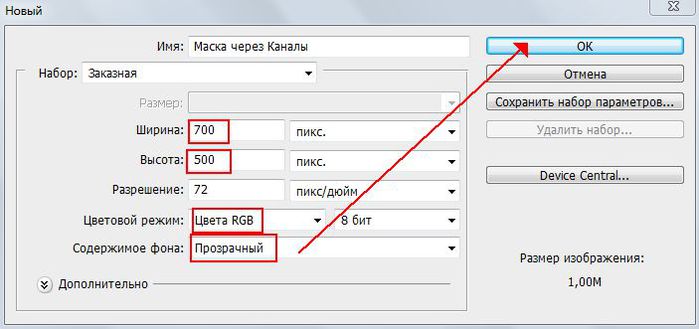
3. Редактировать / Выполнить заливку
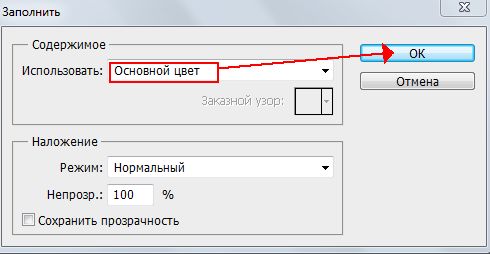
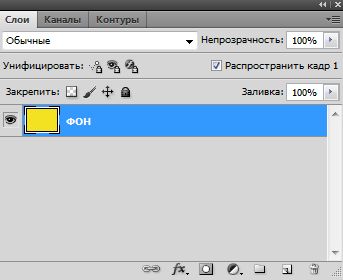
4. Открыть маску
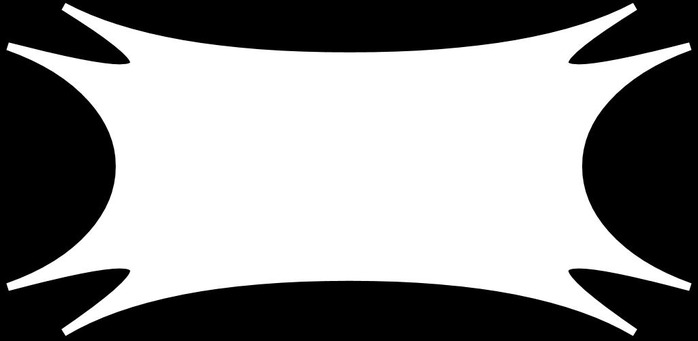
5. Инструментом "Перемещение" перетащите маску на "Фон". У меня маска по ширине больше фона, а по высоте - меньше. Редактирование / Свободное трансформирование.
перетащите маску на "Фон". У меня маска по ширине больше фона, а по высоте - меньше. Редактирование / Свободное трансформирование.
Выровнять маску по размеру "Фона".
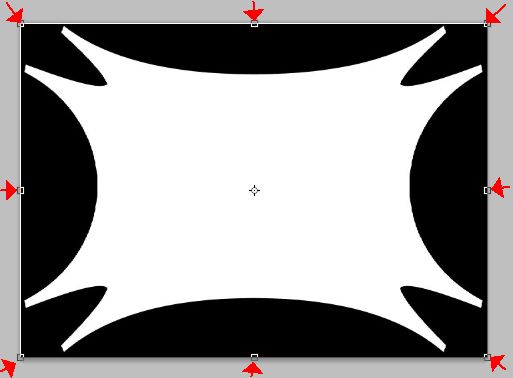
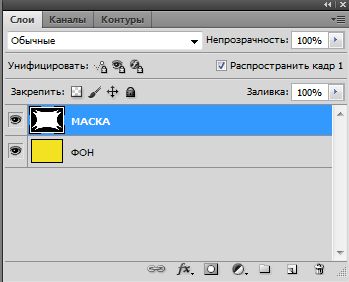
6. Новый слой. Редактирование / Выполнить заливку
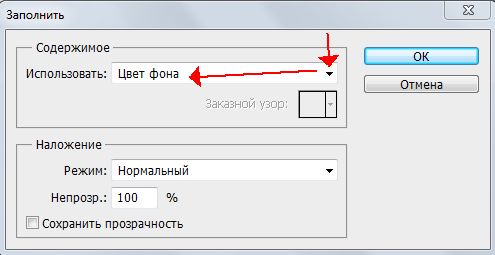

Отключите "Глазок" на слое "Рамка" и активируйте слой "маска"
на слое "Рамка" и активируйте слой "маска"
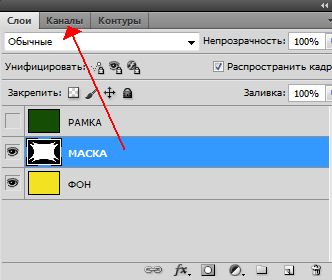
7. Переходим в "Каналы".
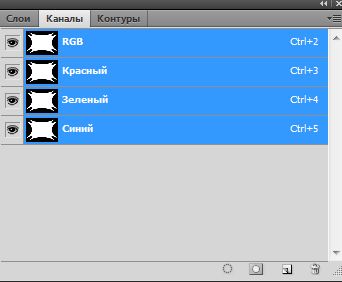
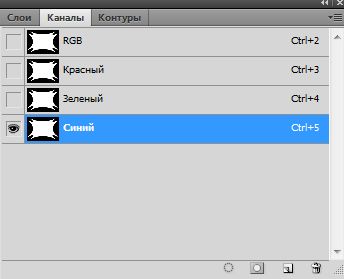
8. Кликните Правой Кнопкой Мыши по каналу "Синий"
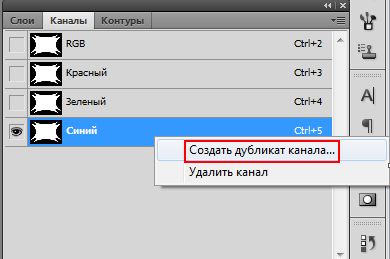
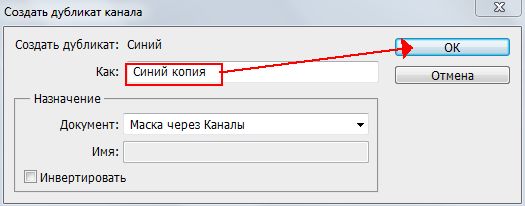
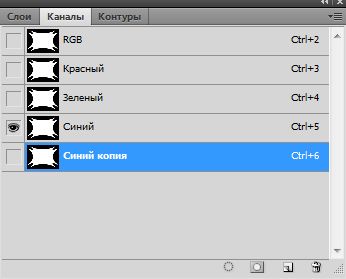
Переключите видимость(закрыть глазок на слое "Синий" и включить на слое "Синий копия".
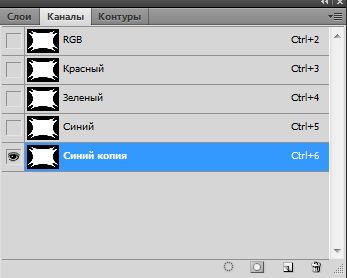
9. Зажмите на клавиатуре CTRL и кликните по окошку слоя "Синий копия".

На Вашей работе появилось "Выделение"
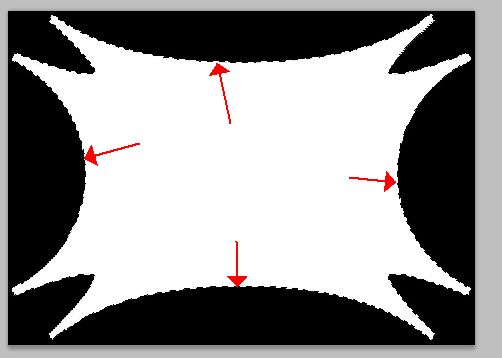
10. Возвращаемся в "Слои"
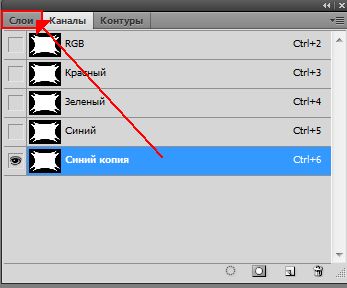
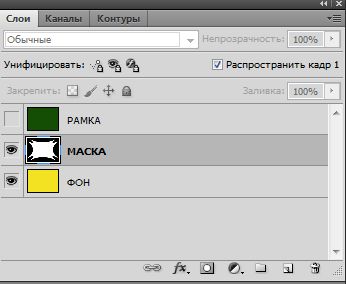
11. Переключаем видимость слоев. И активируем слой "Рамка".

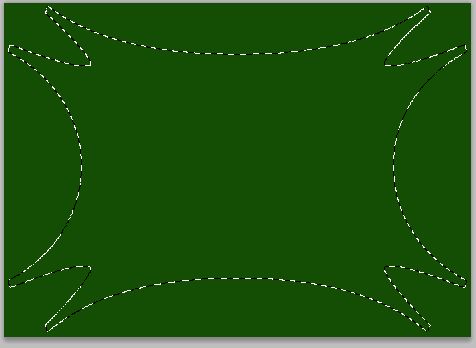
12. Нажмите Delete на клавиатуре или Редактировать / Очистить.
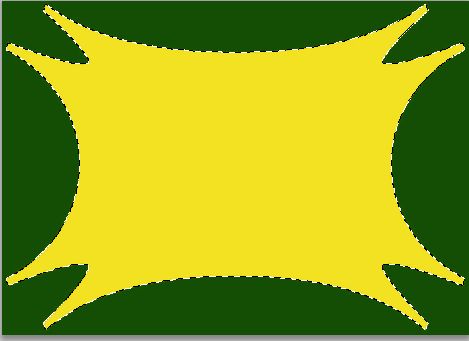
13. Выделение / Отменить выделение.
14. Слой "Маска" - удалить.
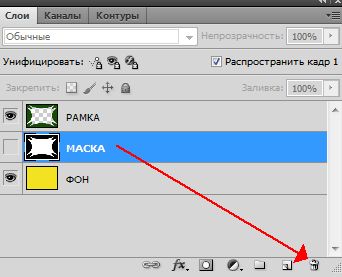

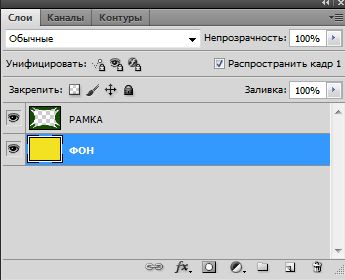
Вот и ВСЕ!
Я долго расписывала этот "процесс", но делается все очень быстро.
Надеюсь, я понятно объяснила, но, если у Вас возникли вопросы, пишите в комментарии.
Работа с маской в Фотошопе: Маска через каналы слоев.

Общаясь со своими читателями, я поняла, что многим не понятна работа с маской.
И я решила поделиться с Вами опытом моего общения с этим замечательным элементом.
Способов применения маски несколько. Я начну с того, каким пользуюсь сама, т.к. мне он кажется оптимальным, но в следующих постах расскажу и о других, а Вы выберите лучший для себя.
Итак, открываем Фотошоп...
1. Выбираем основные цвета (я возьму яркие и контрастные, чтобы вам было понятно)
Например, так:
2. Файл / Создать (Ctrl+N)
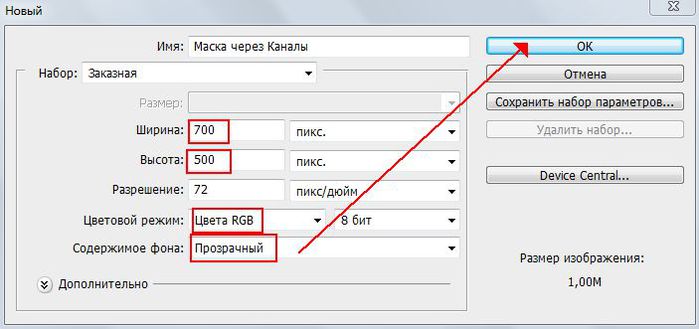
3. Редактировать / Выполнить заливку
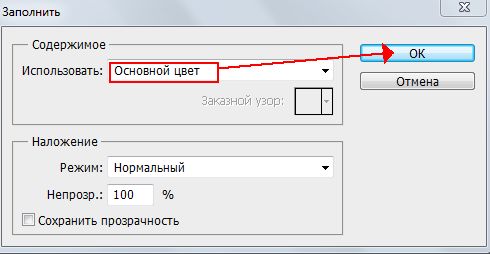
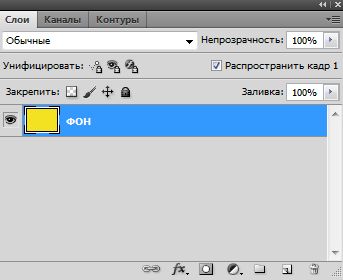
4. Открыть маску
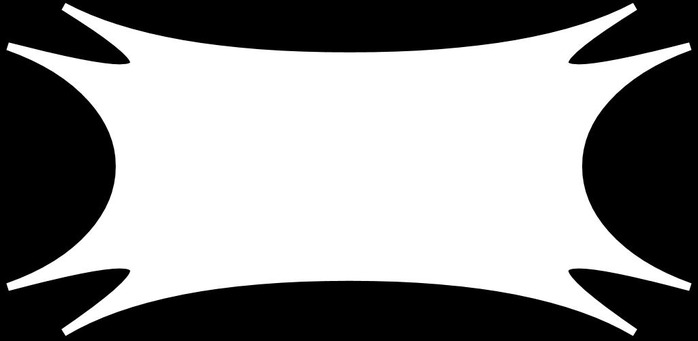
5. Инструментом "Перемещение"
Выровнять маску по размеру "Фона".
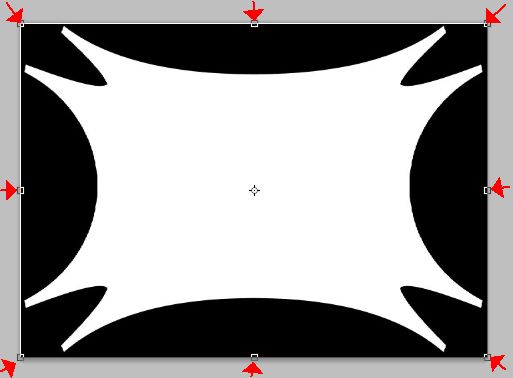
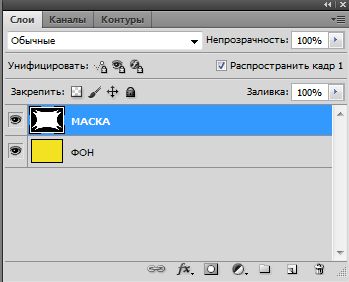
6. Новый слой. Редактирование / Выполнить заливку
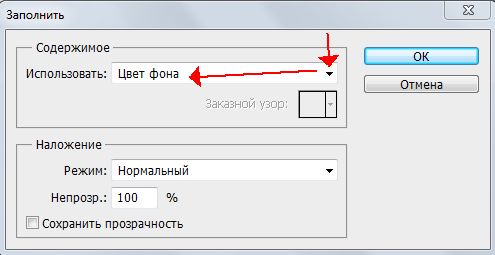

Отключите "Глазок"
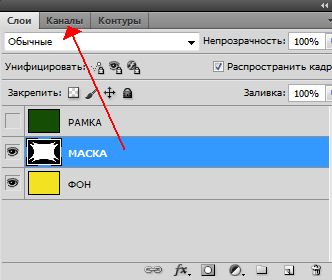
7. Переходим в "Каналы".
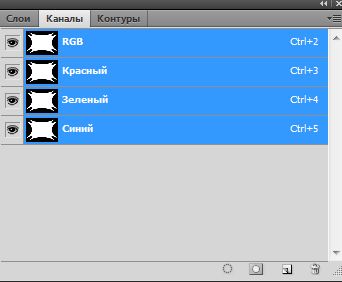
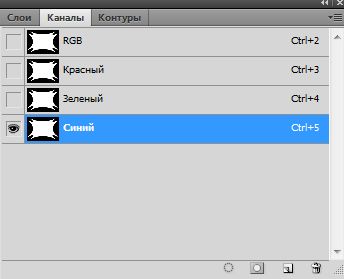
8. Кликните Правой Кнопкой Мыши по каналу "Синий"
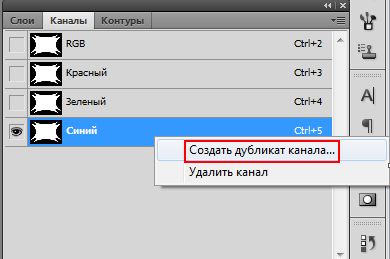
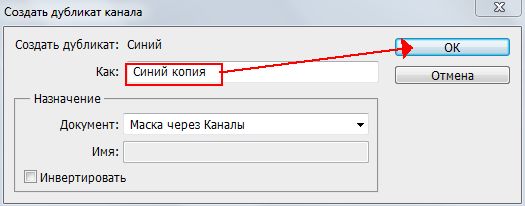
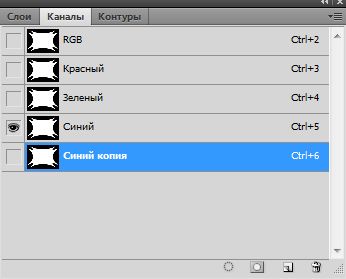
Переключите видимость(закрыть глазок на слое "Синий" и включить на слое "Синий копия".
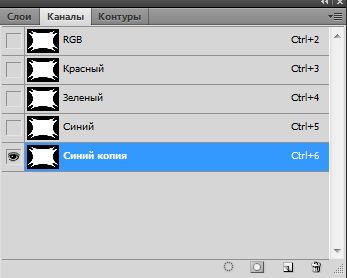
9. Зажмите на клавиатуре CTRL и кликните по окошку слоя "Синий копия".

На Вашей работе появилось "Выделение"
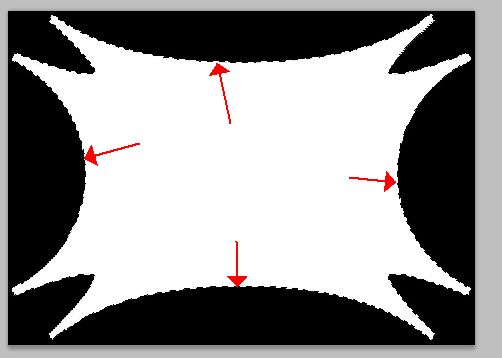
10. Возвращаемся в "Слои"
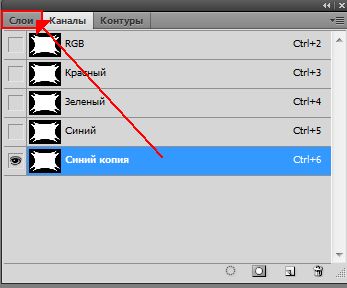
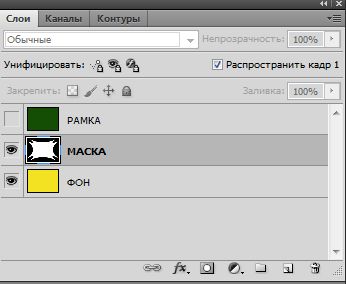
11. Переключаем видимость слоев. И активируем слой "Рамка".

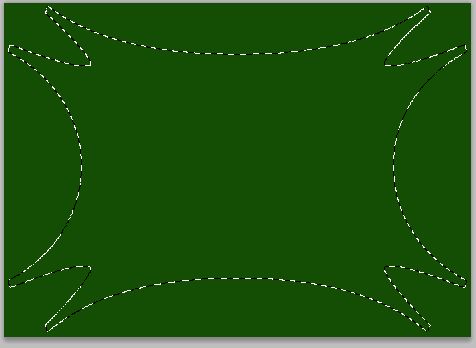
12. Нажмите Delete на клавиатуре или Редактировать / Очистить.
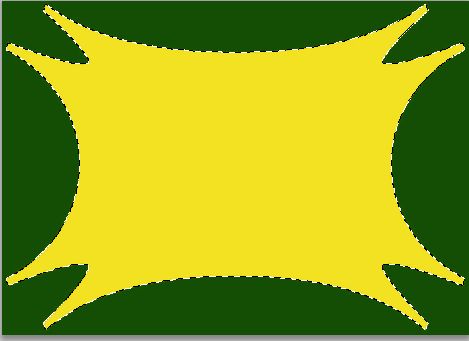
13. Выделение / Отменить выделение.
14. Слой "Маска" - удалить.
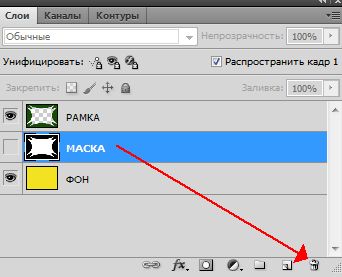

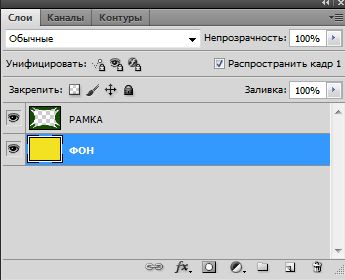
Вот и ВСЕ!
Я долго расписывала этот "процесс", но делается все очень быстро.
Надеюсь, я понятно объяснила, но, если у Вас возникли вопросы, пишите в комментарии.
Серия сообщений "- Уроки фотошоп":
Часть 1 - Урок по применению масок в ФОТОШОПЕ.
Часть 2 - Я так училась фотошоп(у)
...
Часть 7 - Проблема с "Сохранить для веб" в фотошопе
Часть 8 - Как работать с маской в ФШ (новый способ)
Часть 9 - Работа с маской в Фотошопе: Маска через каналы слоев
Часть 10 - Фигуры фотошопа
Часть 11 - Как сделать круглую рамку в Muras Meisters.
...
Часть 27 - Чтобы фотошоп не тормозил
Часть 28 - Как работать с маской в ФШ (новый способ)
Часть 29 - Урок рамка фотошоп с картинкой. в Photoshop CS5
Серия сообщений " - Mademoiselle_Viv":
Часть 1 - Работа с маской в Фотошопе: Маска через каналы слоев
Часть 2 - Бродилка по моему дневнику
Часть 3 - Плагин для фотошопа Flaming Pear - Создание водной поверхности
...
Часть 14 - Рамочка "Подсолнухи"
Часть 15 - 00151-5 Filter Krusty
Часть 16 - Музыкальное
| Комментировать | « Пред. запись — К дневнику — След. запись » | Страницы: [1] [Новые] |






